
电脑怎样还原系统,电脑怎样还原系统——全面指南
时间:2024-09-21 来源:网络 人气:
电脑怎样还原系统——全面指南
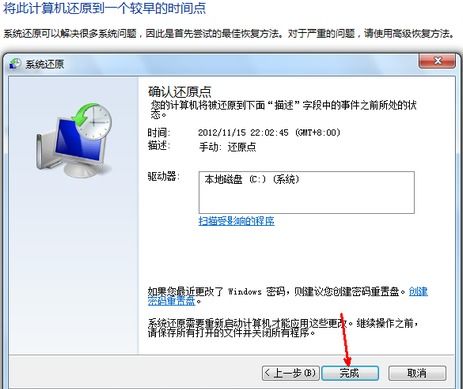
在电脑使用过程中,系统可能会出现各种问题,如运行缓慢、软件冲突等。这时,系统还原功能可以帮助我们恢复到系统稳定的状态。本文将详细介绍电脑怎样还原系统的步骤和方法。
标签:系统还原,电脑维护,操作指南
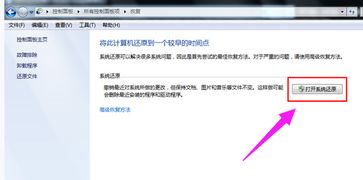
一、系统还原概述
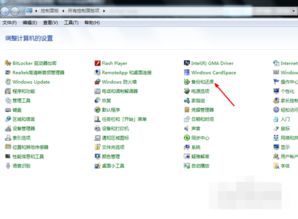
系统还原是一种恢复电脑系统到之前某个时间点的功能。通过系统还原,我们可以撤销最近安装的软件、驱动程序或系统设置,使电脑恢复到稳定状态。在Widows系统中,系统还原功能通常被称为“系统保护”。
标签:系统保护,概述,功能

二、Widows系统还原步骤
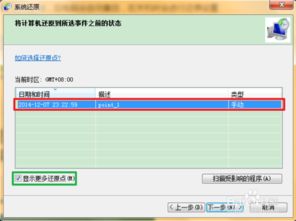
以下以Widows 10为例,介绍如何进行系统还原:
标签:Widows 10,系统还原,步骤

1. 开启系统保护
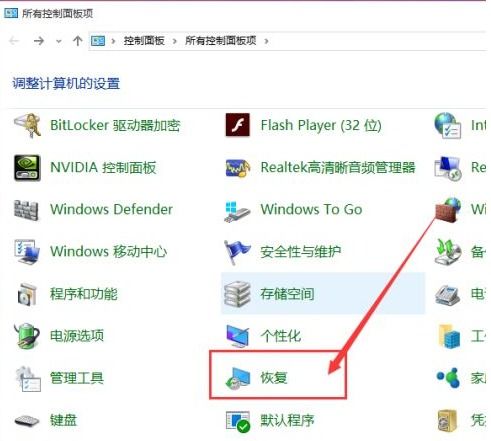
在Widows 10中,首先需要确保系统保护功能已开启。具体操作如下:
右键单击桌面上的“计算机”图标,选择“属性”。
在弹出的“系统”窗口中,点击左侧的“系统保护”。
在“系统保护”窗口中,点击“创建”按钮,创建一个新的还原点。
在弹出的窗口中,输入还原点的描述,然后点击“创建”。
2. 执行系统还原

创建还原点后,当电脑出现问题时,可以按照以下步骤进行系统还原:
点击屏幕左下角的“开始”按钮,选择“设置”。
在设置窗口中,点击“更新和安全”。
在左侧菜单中,选择“恢复”。
在“恢复”页面中,点击“高级启动”下的“立即重新启动”。
电脑重启后,进入“高级启动”界面,选择“系统还原”。
在系统还原窗口中,选择一个合适的还原点,然后点击“下一步”。
确认还原点后,点击“完成”开始还原系统。
3. 系统还原完成

系统还原完成后,电脑将自动重启,并恢复到所选还原点的状态。
标签:系统还原,完成,重启
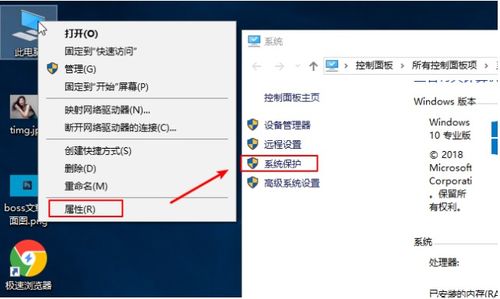
三、注意事项
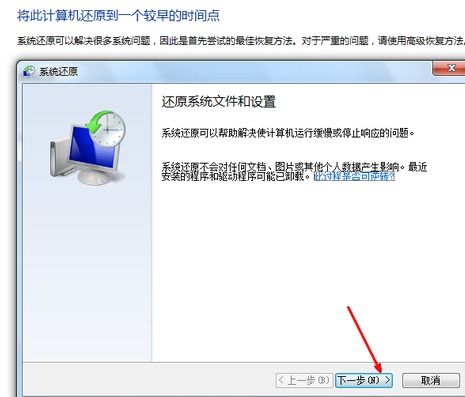
在进行系统还原时,请注意以下事项:
在创建还原点之前,请确保备份重要数据。
选择还原点时,请确保所选时间点电脑处于稳定状态。
系统还原过程中,请勿关闭电脑电源。
标签:注意事项,数据备份,稳定状态

四、总结

电脑系统还原是解决电脑问题的一种有效方法。通过本文的介绍,相信您已经掌握了电脑怎样还原系统的步骤和方法。在遇到电脑问题时,不妨尝试使用系统还原功能,让电脑恢复到稳定状态。
标签:系统还原,电脑问题
相关推荐
教程资讯
教程资讯排行













